win7 시스템에 블루 스크린, 블랙 스크린, 충돌 및 기타 시스템 오류 문제가 있는 경우 시스템을 복구할 수 없는 경우 USB 플래시 드라이브를 통해 win7 시스템을 직접 설치하여 문제를 해결할 수 있습니다. 오늘은 USB 플래시 드라이브를 사용하여 Windows 7 시스템을 설치하는 방법에 대한 자세한 단계별 데모를 제공하겠습니다.
구체적인 단계는 다음과 같습니다.
1. 먼저 사용 가능한 컴퓨터에 Xiaoyu 원클릭 시스템 재설치 도구를 다운로드하여 설치하고 8g 이상의 빈 USB 디스크를 삽입하고 제작을 시작합니다.
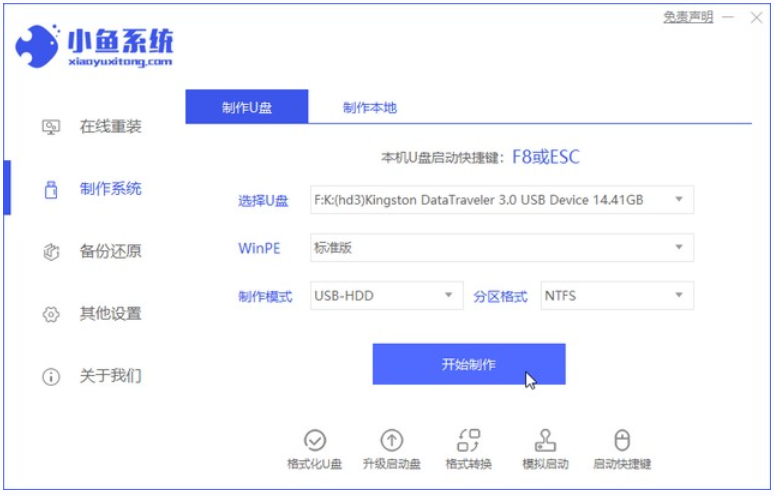
2. 설치해야 하는 win7 시스템을 선택하고 "제작 시작"을 클릭합니다.
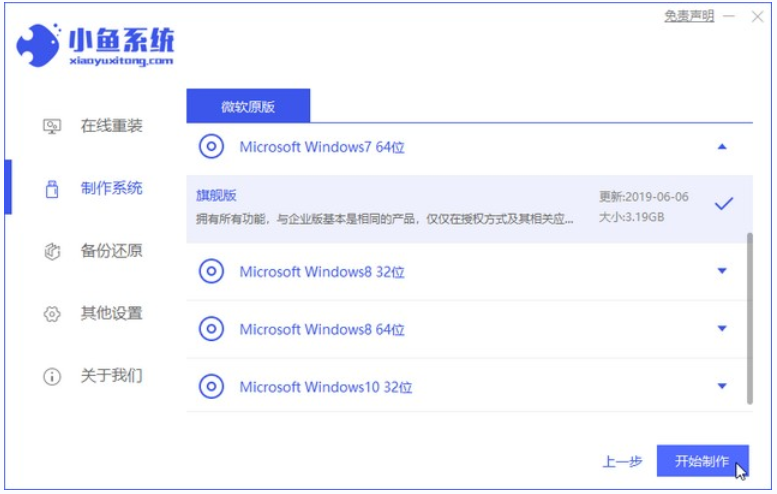
3. 제작이 완료된 후 시스템을 설치해야 하는 컴퓨터 마더보드의 시작 단축키를 빠르게 탐색한 다음 USB 플래시 드라이브를 뽑습니다.
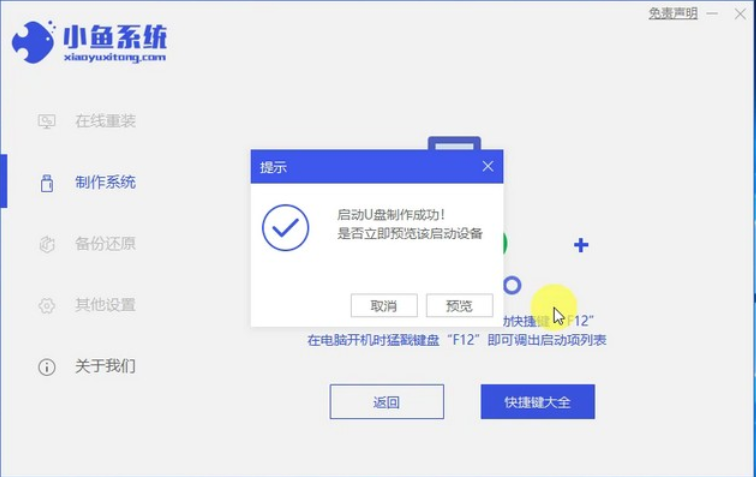
4. 다시 설치해야 하는 컴퓨터에 USB 플래시 드라이브를 삽입하고 컴퓨터를 다시 시작합니다. 시작 단축키를 빠르고 간헐적으로 눌러 빠른 시작 인터페이스로 들어가고 USB로 시작하는 USB 플래시 드라이브 시작 항목을 선택합니다. 을 누르고 Enter 키를 눌러 입력합니다.
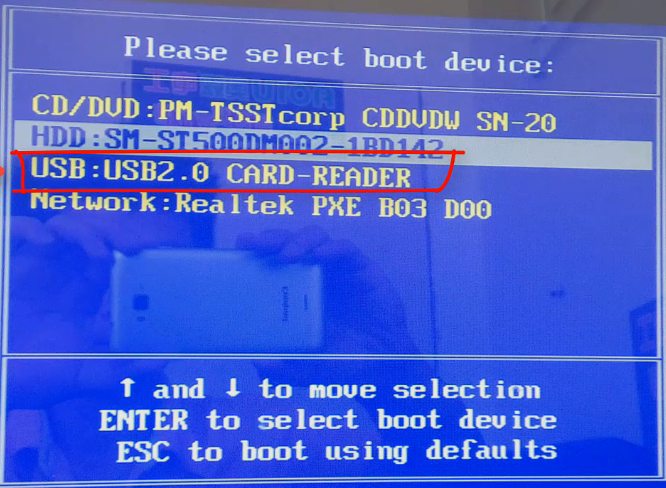
5. 여기에서 "win10x64PE(2G 메모리 이상) 시작"을 선택하고 Enter를 눌러 들어갑니다.
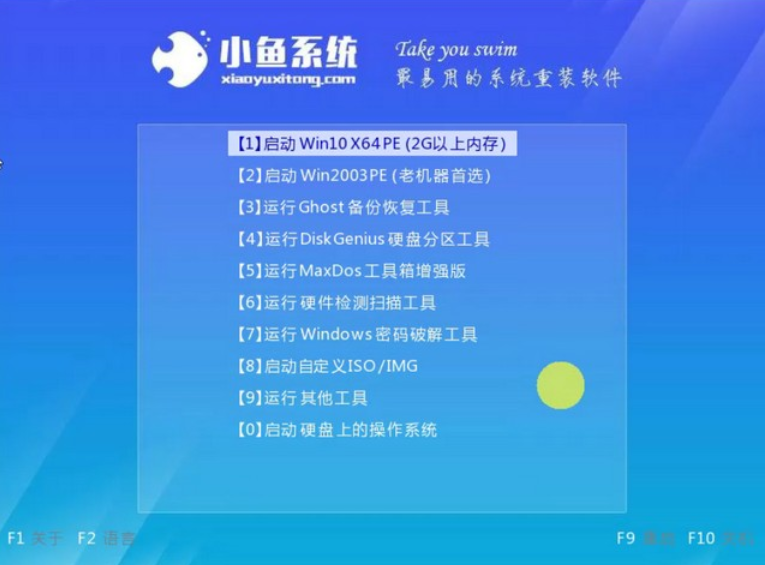
6. pe에서 Xiaoyu 설치 도구를 열고 설치해야 하는 시스템을 선택하여 설치를 수행합니다. 대상 파티션으로 "C 드라이브"를 선택합니다.
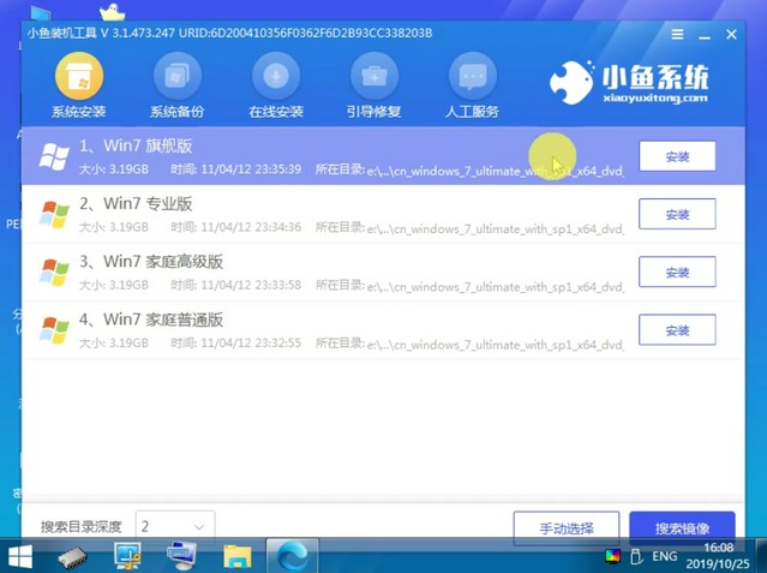
7. 시스템 설치가 완료되면 USB 디스크를 뽑고 컴퓨터를 다시 시작하세요.
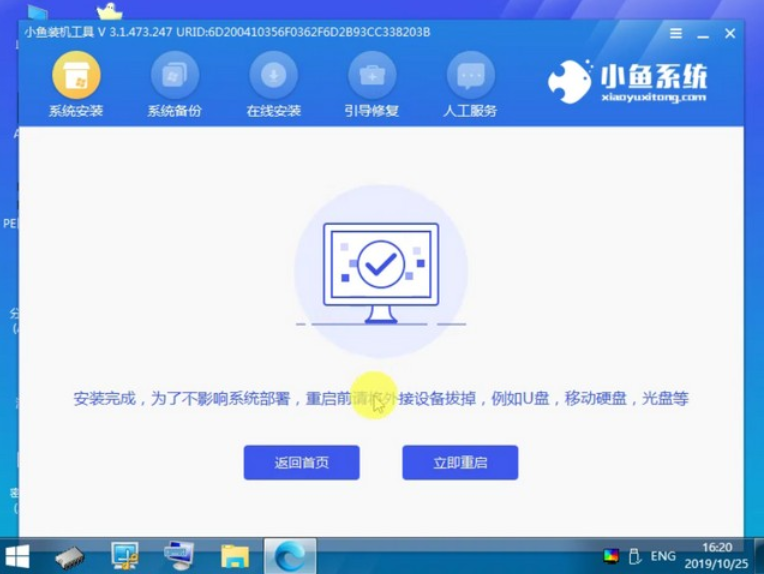
8. 컴퓨터를 다시 시작하고 시스템 인터페이스로 들어가 설치가 완료되었음을 나타냅니다.

위는 Xiaoyu 원클릭 시스템 재설치 도구를 사용하여 win7 시스템을 설치하기 위한 USB 부팅 디스크를 만드는 방법에 대한 튜토리얼입니다. 필요한 친구는 다운로드하여 사용할 수 있습니다.
위 내용은 USB 디스크에서 win7 시스템을 설치하는 자세한 단계를 보여줍니다.의 상세 내용입니다. 자세한 내용은 PHP 중국어 웹사이트의 기타 관련 기사를 참조하세요!